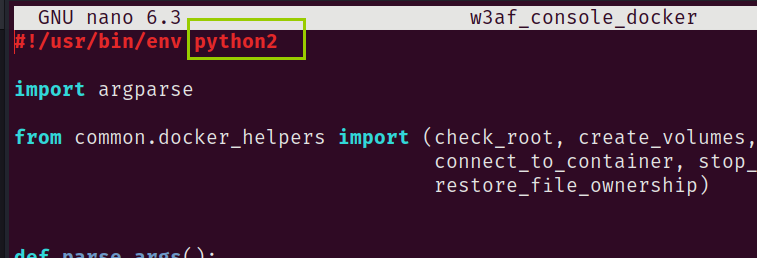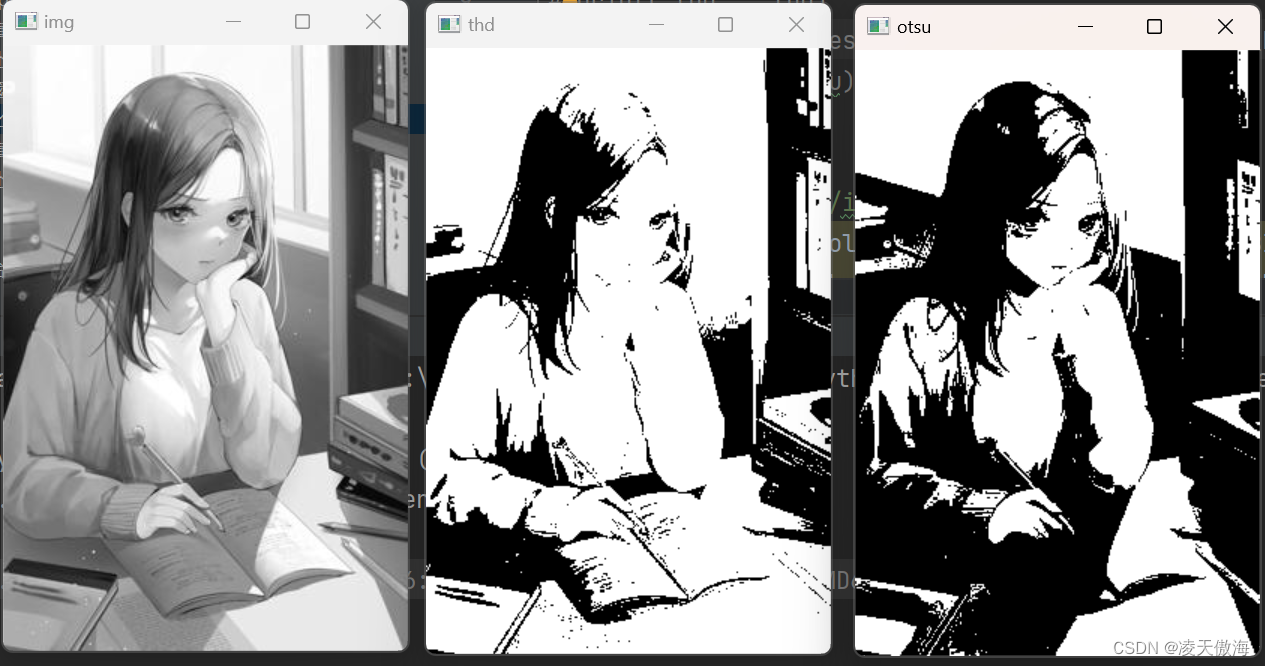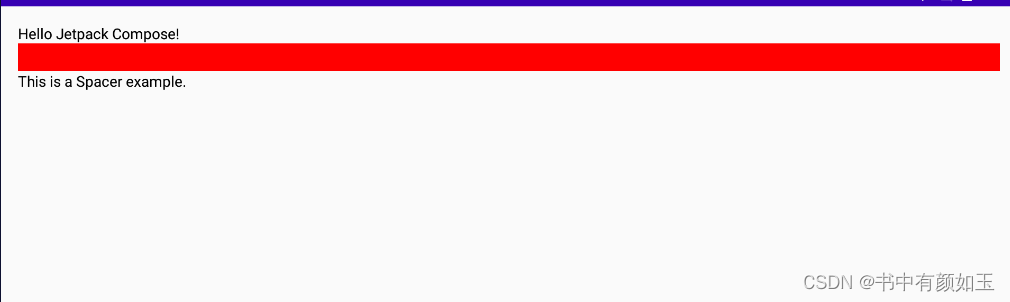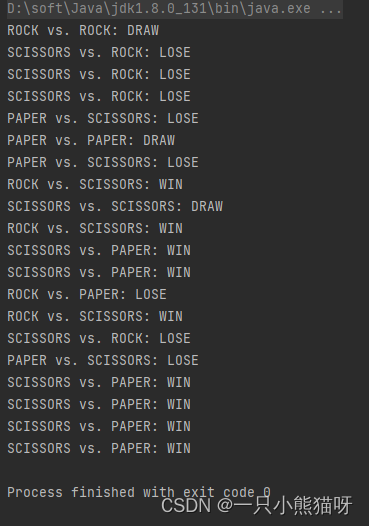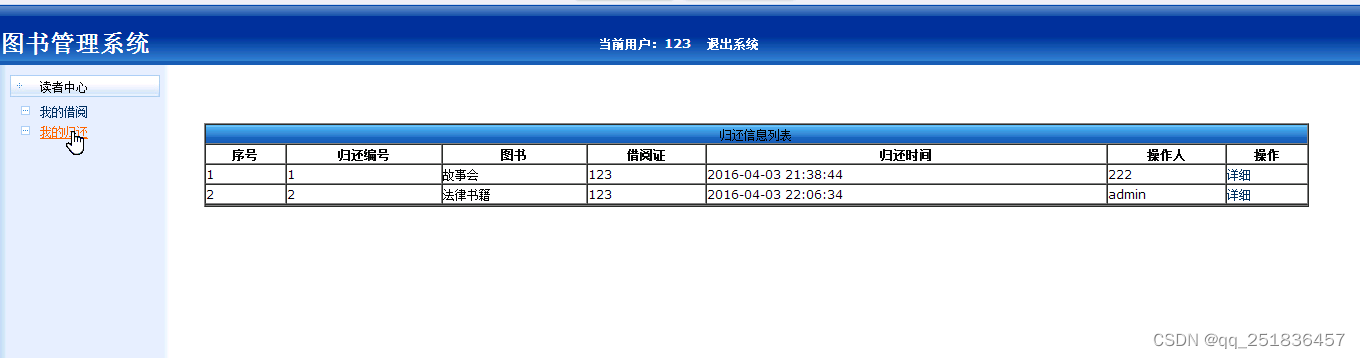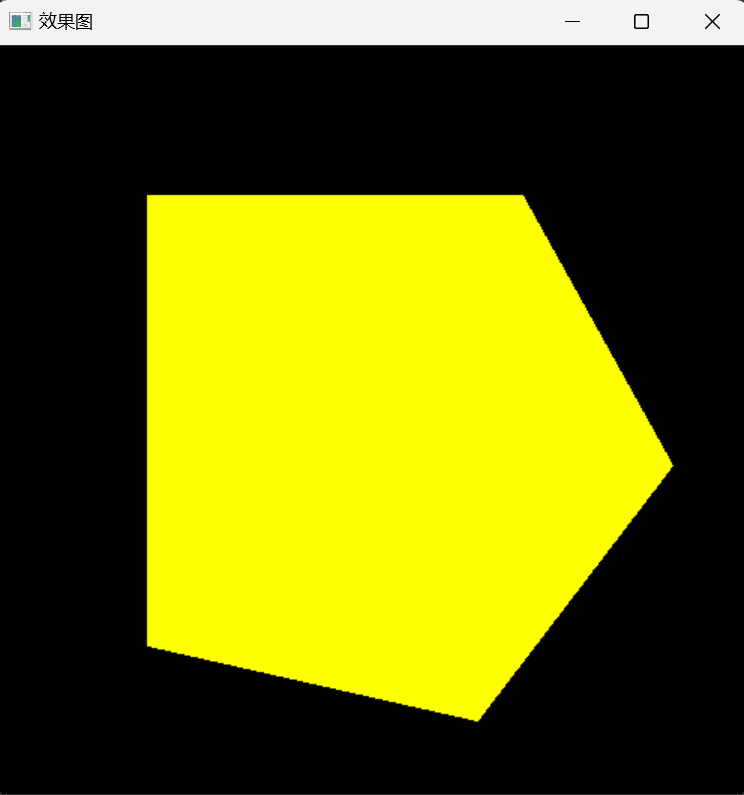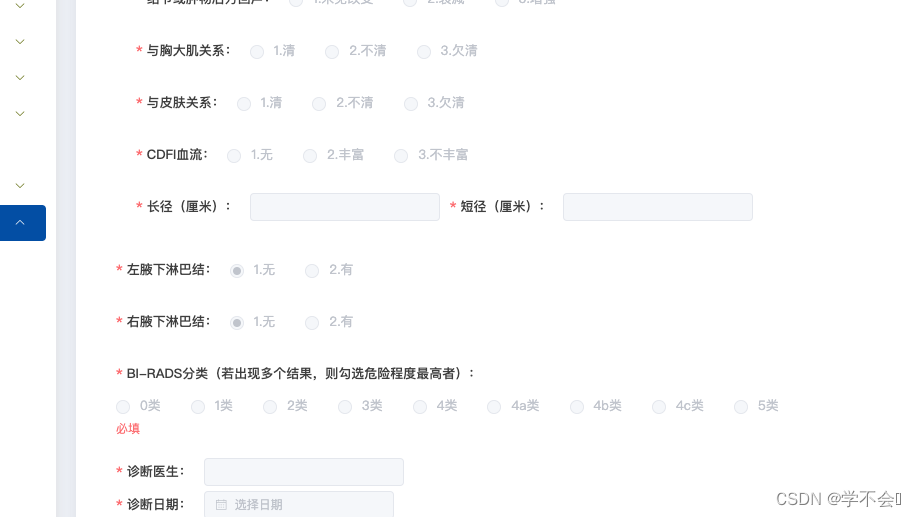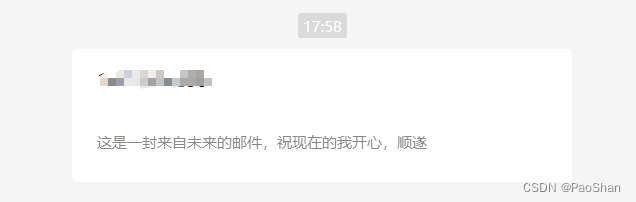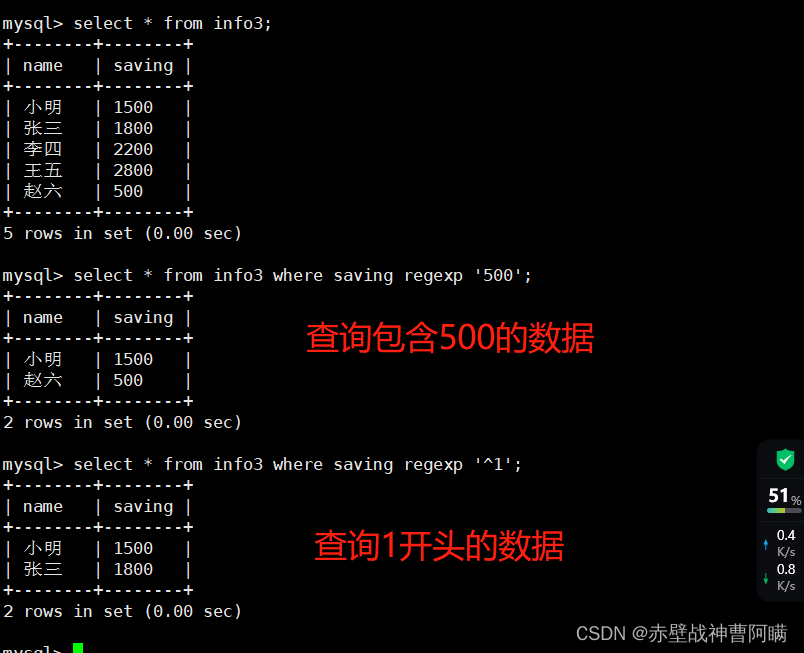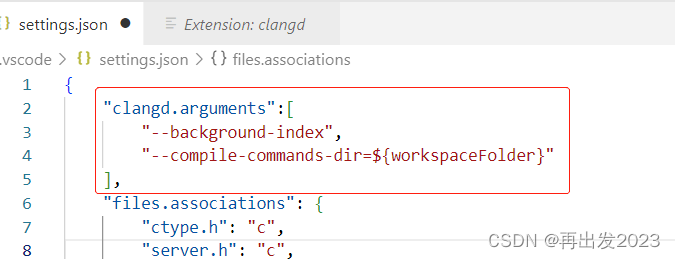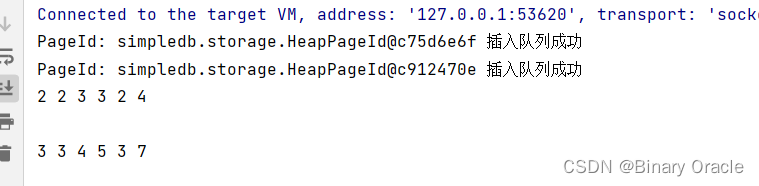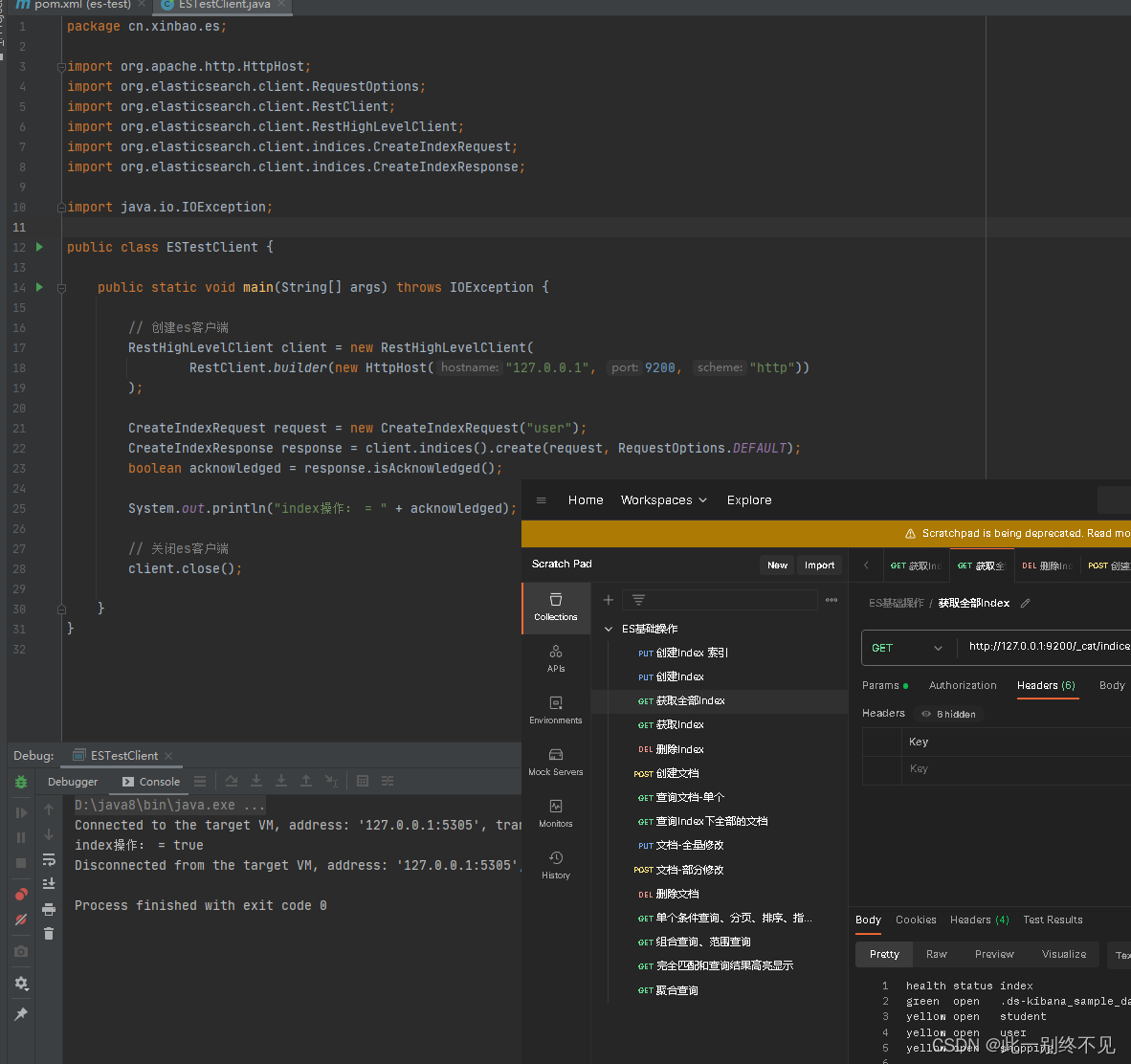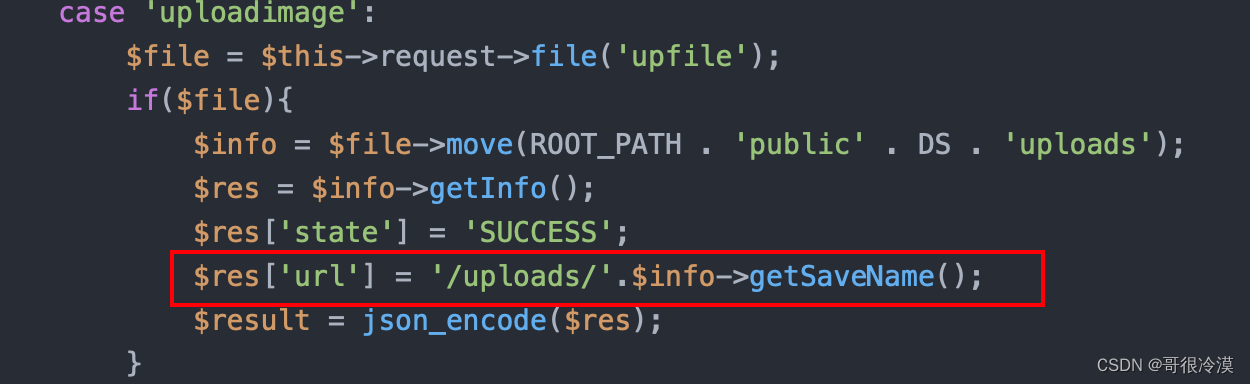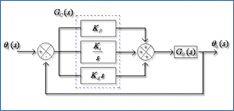如何将一个模型真正的投入应用呢?即我们常说的推理模块,前面博主已经介绍了如何使用DETR进行推理,今天博主则介绍DINO的推理实现过程:
其实在DINO的代码中已经给出了推理模块的实现,这里博主是将其流程进行梳理,并对其中的问题给出解决方案。
首先是所需的导入包:
import torch, json
from main import build_model_main
from util.slconfig import SLConfig
from util.visualizer import COCOVisualizer
from util import box_ops
随后是构建模型与权重文件加载,指的注意的是要想DINO进行推理,就需要将推理代码放到DINO项目中,博主想将模型与网络分离开进而将其部署在云端,进而开发一个目标检测的接口。
model_config_path = "config/DINO/DINO_4scale.py"
# change the path of the model config file
model_checkpoint_path = "checkpoint_best_regular.pth" # change
args = SLConfig.fromfile(model_config_path)
args.device = 'cuda'
model, criterion, postprocessors = build_model_main(args)
checkpoint = torch.load(model_checkpoint_path)
model.load_state_dict(checkpoint['model'])
_ = model.eval()#开启推理
引入COCO数据集中的标注类别名称,博主使用的是COCO缩减数据集,大家可以按照这个格式进行制作。
with open('util/coco_name.json') as f:
id2name = json.load(f)
id2name = {int(k):v for k,v in id2name.items()}
数据集读取文件格式:
{"1": "car", "2": "truck","3": "bus"}
接下来开始读取图片开始推理,记住一定要开启torch.no_grad,意为不计算梯度,因为这里的推理是不需要梯度更新的,否则会爆显存。
with torch.no_grad():
加载图像进行推理:
from PIL import Image
import datasets.transforms as T
image = Image.open("figs/1.jpg").convert("RGB") # load image
# transform images
transform = T.Compose([
T.RandomResize([800], max_size=1333),
T.ToTensor(),
T.Normalize([0.485, 0.456, 0.406], [0.229, 0.224, 0.225])
])
image, _ = transform(image, None)
# predict images
output = model.cuda()(image[None].cuda())
output = postprocessors['bbox'](output, torch.Tensor([[1.0, 1.0]]).cuda())[0]
# visualize outputs
thershold = 0.3 # set a thershold
vslzr = COCOVisualizer()
scores = output['scores']
labels = output['labels']
boxes = box_ops.box_xyxy_to_cxcywh(output['boxes'])
select_mask = scores > thershold
box_label = [id2name[int(item)] for item in labels[select_mask]]
pred_dict = {
'boxes': boxes[select_mask],
'size': torch.Tensor([image.shape[1], image.shape[2]]),
'box_label': box_label
}
vslzr.visualize(image, pred_dict, savedir=None, dpi=100)
推理展示图如下: